发布时间:2024-01-19 10: 00: 00
think-cell是一款专为PowerPoint设计的高效图表插件,广泛用于商业报告和演示文稿的制作中。它以用户友好的界面和强大的功能著称,特别是在处理数据和创建各种图表方面。本文将详细介绍如何在think-cell中更改数据范围,编辑数据,以及制作柱状图和折线图。这些技巧对于希望提高演示文稿质量和效率的用户来说非常有用。
一、think-cell怎样更改数据范围
在使用think-cell制作图表时,有时需要更改数据范围以展示不同的数据集或聚焦于特定的数据区间。以下是更改数据范围的步骤:
用PPT打开那张有think-cell图表的幻灯片,然后点中你要动的那个图表。
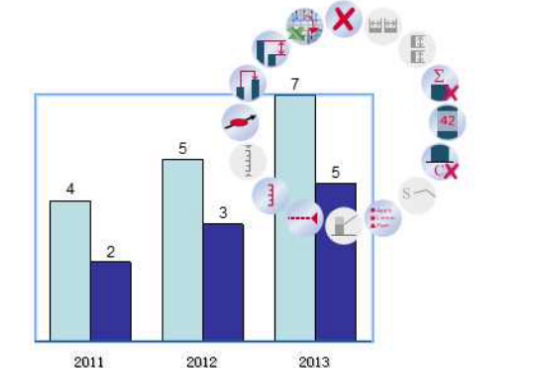
选中数据系列:点一下图表,就能看到旁边或者底下有个表格形式的数据系列。
折腾数据范围:在那个表格里,想怎么玩就怎么玩。加点数字,减点行数,随你咋整。

自动更新来啦:改完数据,图表就会自动更新。检查一下有没有生效。
调整花里胡哨的东西:要是需要,调下其他设置,比如坐标轴啦,标签啦,让新数据范围看起来更清楚。
二、think-cell怎么编辑数据
编辑think-cell图表中的数据是制作精确、定制化图表的关键环节。以下是编辑数据的方法:
先得把编辑模式打开:在那个有think-cell图表的PPT里,点中你想动的图表。
打开数据系列:点一下图表,就能看到那个表格显示的数据。
加数据或者改数据:在那个表格里,直接加新数据或者改旧数据。think-cell支持从Excel啥的直接复制粘贴数据。

搞点花样:想调整数据格式,比如弄成货币格式或者百分比?还能用ThinkCell的计算功能,比如求和、平均值,随你玩。
更新图表:搞完数据,图表就自动变了。再看一眼,确认所有改动都生效了。
三、think-cell怎么做柱状图和折线图
柱状图和折线图是在商务报告中常见的图表类型,它们可以有效地展示数据趋势和对比。使用think-cell制作这些图表的步骤如下:
先选图表类型:在PowerPoint里,点开ThinkCell工具栏,选柱状图或者折线图的图标。
搭个图表架子:在幻灯片上挑个地方,弄个框架出来。think-cell会自己给你塞个基础模板。
加数据或者导入:在数据系列里加点数据,或者从Excel之类的地方把数据导进来,想怎么方便怎么来。
按需求改图表:随意定制图表各方面,调颜色、标签、轴标题等等。如果要搞复合图表,还能在一个里头揉柱状和折线图,展示各种数据。
调整布局和风格:最后,根据演示风格和需求整整图表的布局和设计。
通过精通ThinkCell的数据编辑和图表制作功能,用户可以轻松地制作出既精确又美观的商务演示图表。无论是调整数据范围以突出特定数据,还是编辑数据以满足特定的演示需求,或是制作各种类型的图表,ThinkCell都提供了强大而灵活的工具。这些技能对于提高商业报告和演示文稿的专业度至关重要,有助于更有效地传达关键信息并吸引观众的注意。
展开阅读全文
︾
读者也喜欢这些内容:

think-cell图怎么写单位 think-cell怎么调整数字后两位
众所周知,通过图表可以很好地展示数据情况,分析数据之间的关系和趋势,而在绘制图表时,注意图表中的关键性细节很重要。今天我们就来带大家了解think-cell图怎么写单位,think-cell怎么调整数字后两位的相关方法,帮助大家轻松掌握这些图表细节处理技巧。...
阅读全文 >

thinkcell配色可以更改吗 如何更改think-cell图表的默认颜色
在进行数据展示时,要想通过thinkcell让图表更具有吸引力,我们需要对图表进行美化设计,但不少小伙伴会有这个疑问,thinkcell的图表配色可以自定义调整吗?话不多说,今天我们就来一起看一下thinkcell配色可以更改吗,如何更改think-cell图表的默认颜色的相关内容,帮助大家能灵活的设计图表颜色。...
阅读全文 >
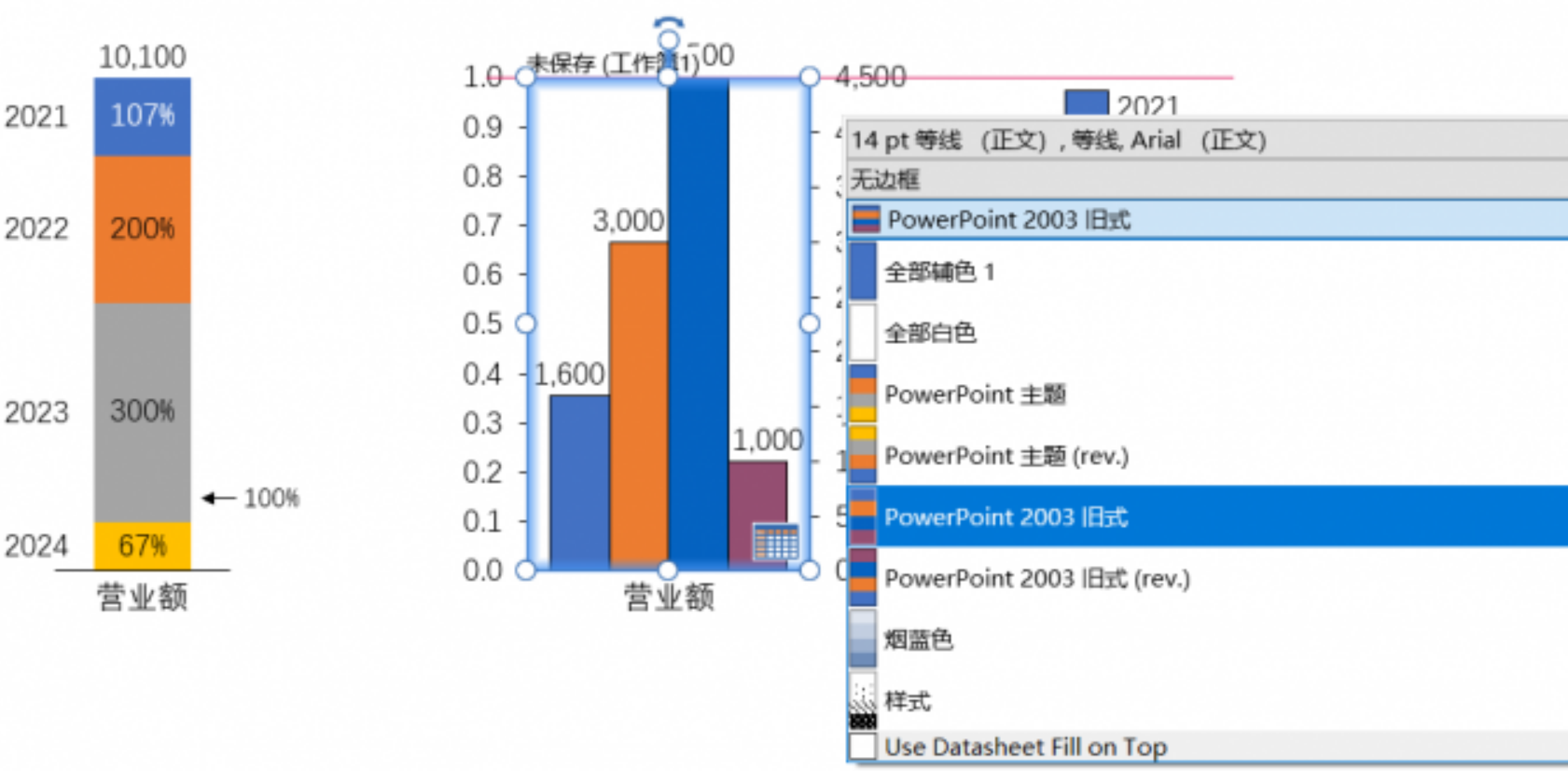
thinkcell簇状图如何显示百分号 thinkcell簇状图如何设置数字显示
大家在做PPT报告时,经常会用到thinkcell这个工具来做图表,尤其是簇状图,效果很棒。簇状图不仅能清晰地展示各个数据项之间的对比,看到数据差异一目了然。可是有时候,光是数字看起来有点干巴巴的,尤其是需要展示比例的时候,百分比会让整个图表显得更直观。...
阅读全文 >
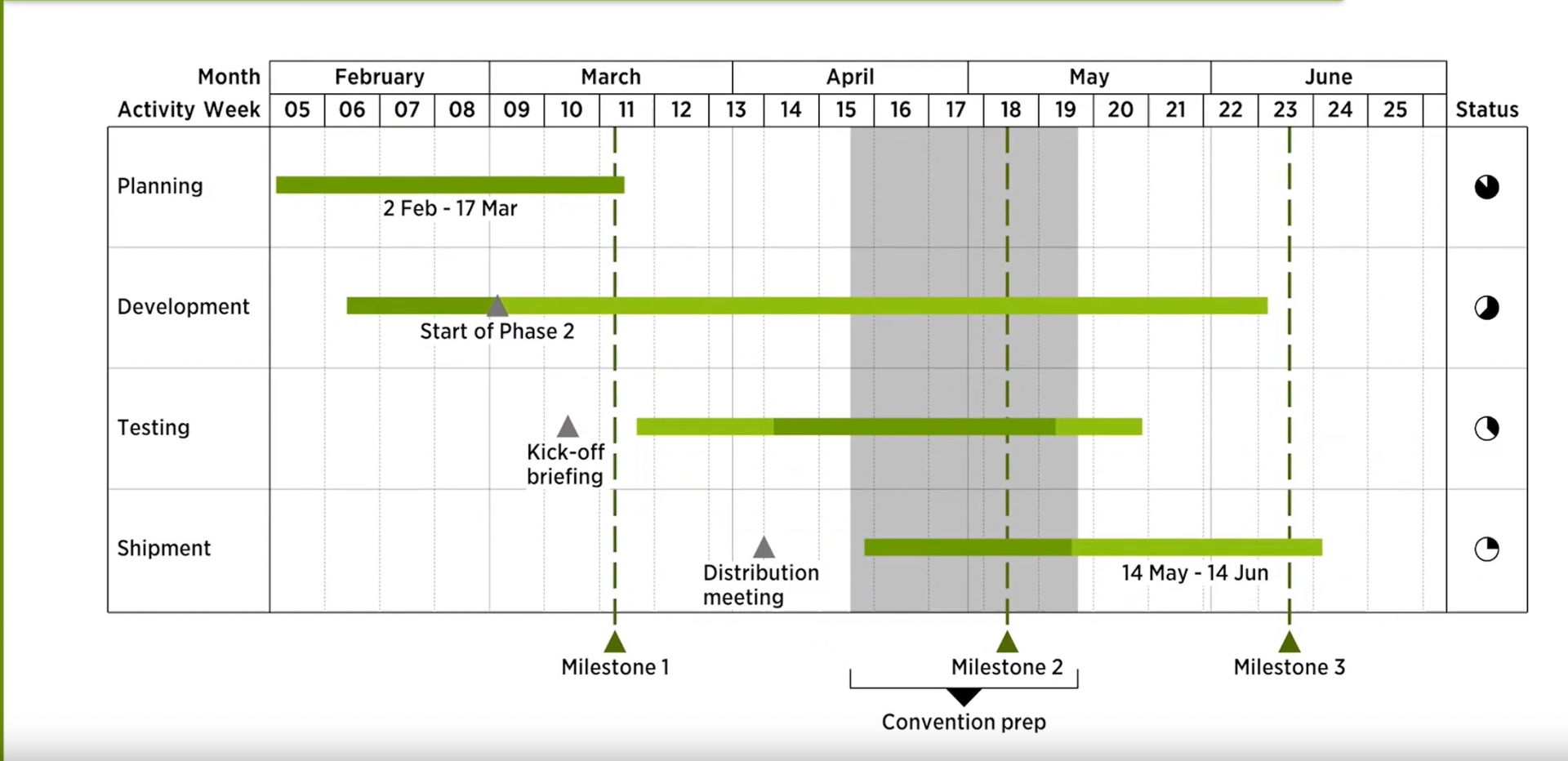
thinkcell坐标轴怎么调?thinkcell坐标轴改成百分比
在工作中,如果你要做数据汇报或者做各种图表,thinkcell 绝对是个好帮手。它可以帮我们快速在 PowerPoint 里做出各种精美的图表,超级省时间。不过,很多人用 thinkcell 的时候会卡在一些细节上,今天咱们就聊一聊“thinkcell坐标轴怎么调?thinkcell坐标轴改成百分比”这两个问题,教大家一些简单实用的方法,让你轻松搞定这些烦恼。...
阅读全文 >